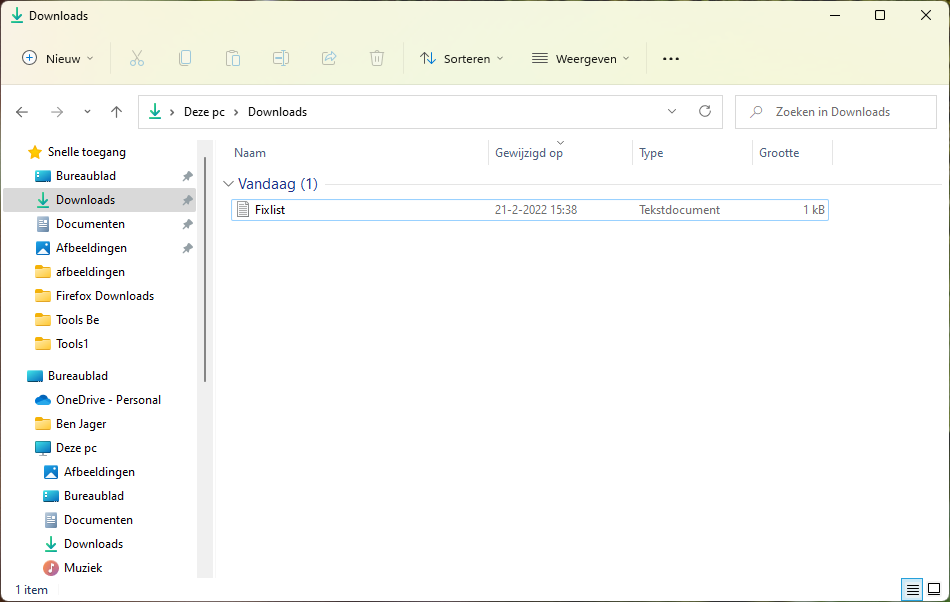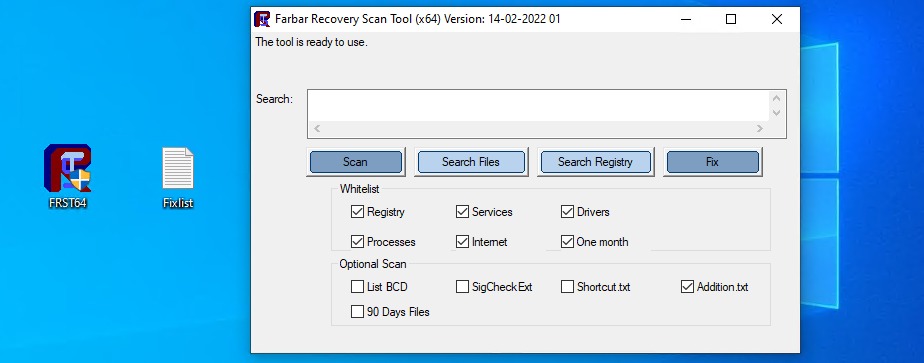Farbar Recovery Scan Tool 32 of 64 bit via de onderstaande link naar het bureaublad.
Farbar Recovery Scan Tool 32 of 64 bit via de onderstaande link naar het bureaublad.Farbar Recovery Scan Tool Link
Hier staat een beschrijving hoe u kunt kijken of u een 32 of 64 bit versie van Windows heeft.
Als er een melding van Smartscreen komt doe het volgende Handleiding als je klaar bent mag je hem weer aanzetten.
Farbar Recovery Scan Tool uitvoeren
Klik met de rechtermuisknop op FRST.exe en kies voor de optie
 Als administrator uitvoeren.
Als administrator uitvoeren.
- Als het programma is geopend klik Yes (Ja) bij de disclaimer.
- Druk vervolgens op de Scan knop, er zal nu eerst een back-up van het register worden gemaakt.
- Wanneer de scan gereed is worden er twee logbestanden aangemaakt met de naam (FRST.txt en Addition.txt) op dezelfde plaats vanwaar de 'tool' is gestart.
- Voeg beide logbestanden als bijlage toe aan het volgende bericht.
-----------------------------
Handleiding om Farbar Recovery Scan Tool op je bureaublad te plaatsen:
(De voorbeelden zijn voor Firefox en Chrome)
 Deze uitleg is als je Firefox gebruikt.
Deze uitleg is als je Firefox gebruikt.
- Klik op de Farbar Recovery Scan Tool Link die aangeboden wordt.
- Klik op de site die opent op DOWNLOAD NOW 32 of 64 bit. het volgende venster verschijnt - klik op het Mapje (zie pijltje in de afbeelding)

- Nu opent de verkenner met de downloadmap en hier staat de Farbar Recovery Scan Tool sleep deze nu uit de map naar het Bureaublad.
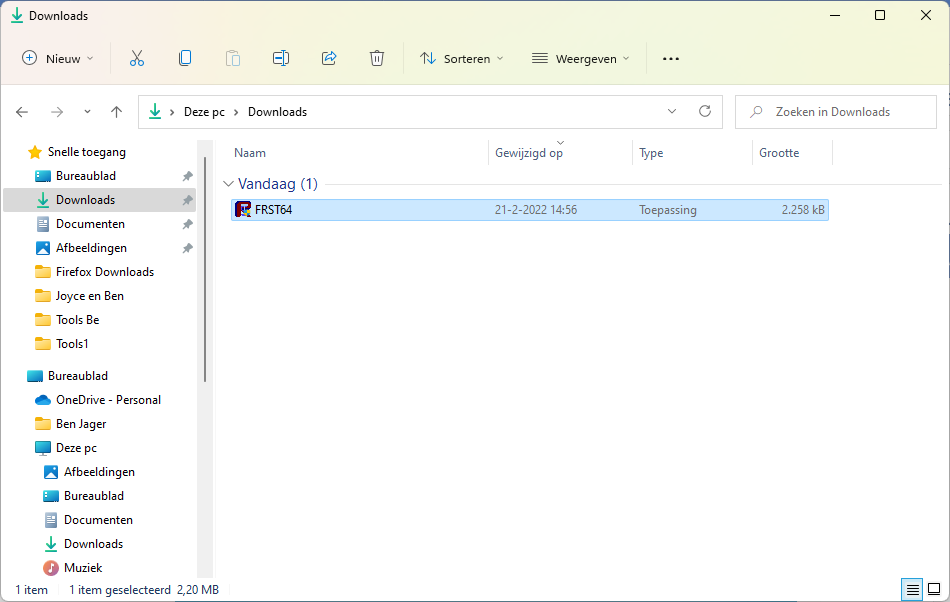
- Nu kan je Farbar Recovery Scan Tool uitvoeren zoals is aangegeven in je onderwerp.
 Deze uitleg is als je Chrome gebruikt.
Deze uitleg is als je Chrome gebruikt.
- Klik op de Farbar Recovery Scan Tool Link die aangeboden wordt.
- Klik op de site die opent op DOWNLOAD NOW 32 of 64 bit. Onderin Chrome verschijnt het volgende scherm, klik op het pijltje omhoog 1.
- Een schermpje opent met Weergeven in map 2., klik daarop.
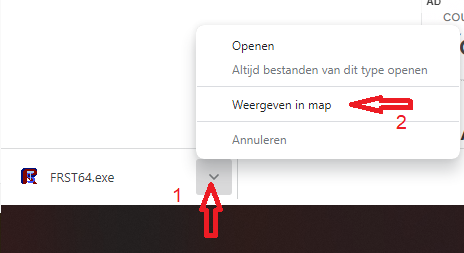
- Hier staat de Farbar Recovery Scan Tool sleep deze nu uit deze map naar het Bureaublad.
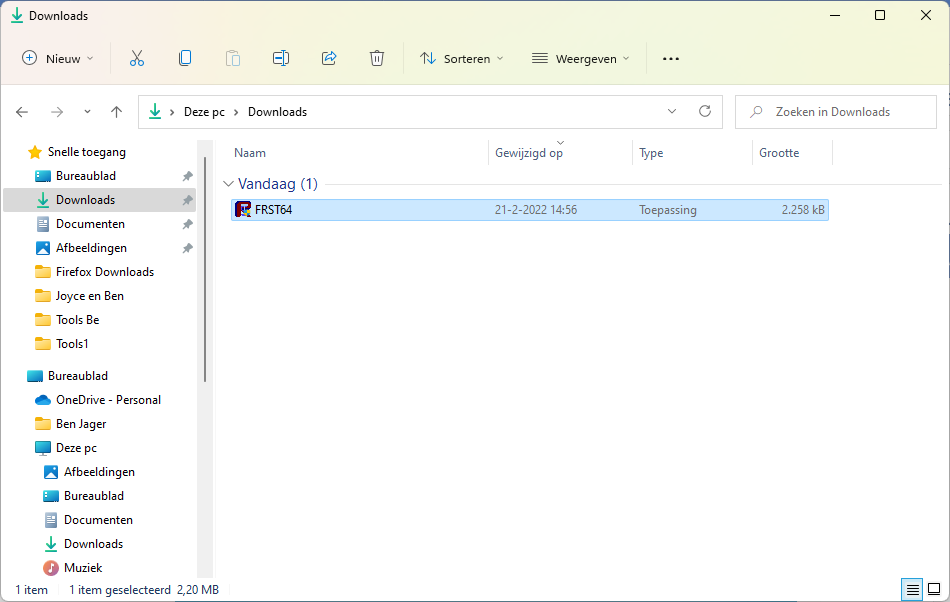
- Nu kan je Farbar Recovery Scan Tool uitvoeren zoals is aangegeven in het onderwerp (topic).